Apa itu aplikasi kanvas?
Desain dan buat aplikasi bisnis dari kanvas di Microsoft Power Apps tanpa menulis kode dalam bahasa pemrograman tradisional seperti C#. Desain aplikasi dengan menyeret dan melepas elemen ke kanvas, sama seperti Anda akan merancang slide dalam PowerPoint. Buat ekspresi seperti Excel untuk menentukan logika dan bekerja dengan data. Buat aplikasi yang mengintegrasikan data bisnis dari berbagai sumber Microsoft dan pihak ketiga. Bagikan aplikasi agar pengguna dapat menjalankannya di browser atau pada perangkat bergerak, lalu menanamkan aplikasi agar mereka dapat menjalankannya di SharePoint, Power BI, atau Teams.
Jika Anda tidak memerlukan desain kustom dan data Anda berada dalam Microsoft Dataverse, Anda dapat secara otomatis membuat aplikasi berdasarkan model dari data dan proses bisnis Anda. Jenis aplikasi dapat memodelkan formulir, tampilan, dan komponen lainnya, dan UI default akan secara otomatis disesuaikan dengan ponsel, laptop, dan perangkat lainnya. Untuk informasi lebih lanjut tentang jenis aplikasi ini, lihat Ikhtisar membuat aplikasi yang diarahkan model.
Jika Anda baru mengenal Power Apps dan ingin mempelajari cara mengonversi ide menjadi solusi yang berfungsi sepenuhnya, mulailah Merencanakan proyek Power Apps.
Membuat aplikasi
Untuk memulai, Anda dapat secara otomatis membuat aplikasi dari salah satu sumber berikut, antara lain:
masuk ke Power Apps, pilih Buat dari panel kiri, dan di dalam Mulai dari template, pilih aplikasi sampel dari daftar aplikasi sampel—seperti Pencatatan Rapat atau Tugas onboarding
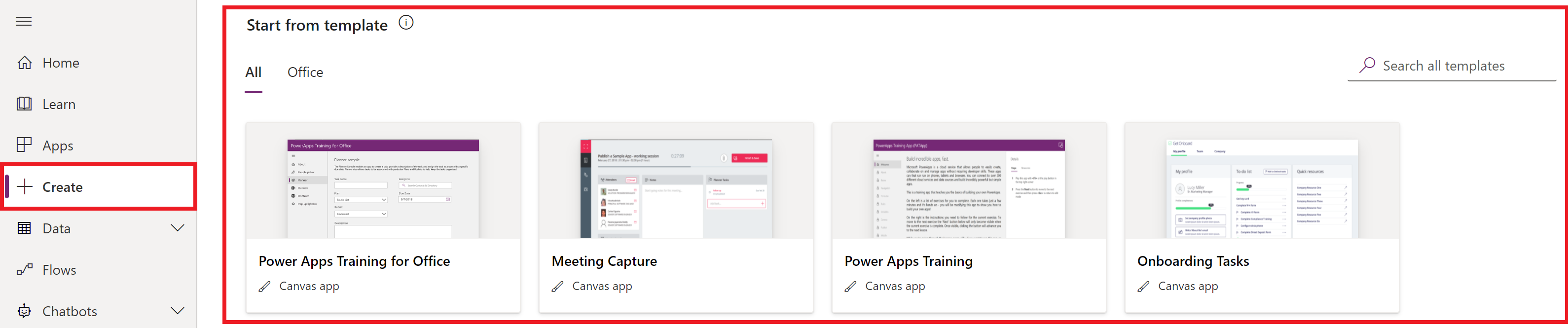
Setelah membuat aplikasi secara otomatis, sesuaikan tampilan default dan perilakunya berdasarkan alur kerja pengguna. Contohnya, mengubah jenis data yang muncul, cara mengurutkan, atau bahkan apakah pengguna menentukan angka dengan mengetiknya atau menyesuaikan panel geser. Tambahkan dan sesuaikan layar, galeri, formulir, dan kontrol lainnya.
Setelah mendapatkan beberapa pengalaman membuat aplikasi secara otomatis dan menyesuaikannya, Anda dapat membuat aplikasi dari awal berdasarkan Dataverse, Excel, atau sumber data lainnya. Dengan bekerja dari bawah ke atas, Anda mendapatkan fleksibilitas dalam desain, alur, dan kontrol aplikasi, dan Anda dapat menggabungkan berbagai sumber data yang lebih besar.
Membagikan dan menjalankan aplikasi
Setelah aplikasi selesai dan disimpan ke cloud, bagikan dengan orang lain di organisasi Anda. Tentukan pengguna atau grup yang dapat menjalankan aplikasi dan apakah mereka juga dapat menyesuaikan dan membagikannya dengan orang tambahan di organisasi.
Jalankan aplikasi Anda sendiri (dan aplikasi apa pun yang dibagikan dengan Anda) di Windows, di browser web, atau di perangkat atau iOS Android.
Pelajari Selengkapnya
- Siap mengkonversi ide Anda menjadi aplikasi? Mulai dengan Merencanakan proyek Power Apps.
- Jelajahi topik langkah demi langkah, konseptual, dan referensi di panel navigasi di sebelah kiri.
- Tinjau standar coding untuk memaksimalkan kinerja aplikasi dan menjaga aplikasi lebih mudah untuk dijaga.
- Lihat galeri webinar dan video untuk membantu Anda memanfaatkan fitur dan fungsi Power Apps.
Membagikan pengalaman Anda
- Baca dan posting di Komunitas Power Apps, di mana siapa pun yang menggunakan Power Apps dapat memposting pertanyaan untuk orang lain untuk dijawab. Sebelum Anda memposting pertanyaan, cari komunitas untuk mengetahui apakah pertanyaan Anda sudah dijawab.
- Kirimkan ide tentang bagaimana kami dapat meningkatkannya Power Apps di Power Apps Forum Ide.
- Buat tiket dukungan untuk mendapatkan bantuan teknis. Jika Anda adalah administrator Power Apps untuk organisasi, Anda juga dapat membuka tiket dukungan di Pusat admin Power Platform.
Langkah berikutnya
- Merencanakan proyek Power Apps
- Daftar untuk lisensi gratis
- Masuk ke Power Apps
- Membuka aplikasi sampel
Catatan
Apa bahasa dokumentasi yang Anda inginkan? Lakukan survei singkat. (perlu diketahui bahwa survei ini dalam bahasa Inggris)
Survei akan berlangsung kurang lebih selama tujuh menit. Tidak ada data pribadi yang dikumpulkan (pernyataan privasi).